Cómo solucionar el problema de la configuración inválida del depósito en Steam
Actualizado 2023 de enero: Deje de recibir mensajes de error y ralentice su sistema con nuestra herramienta de optimización. Consíguelo ahora en - > este enlace
- Descargue e instale la herramienta de reparación aquí.
- Deja que escanee tu computadora.
- La herramienta entonces repara tu computadora.
Si te aparece el mensaje de error "Configuración de ubicación de almacenamiento no válida" en el cliente de Steam, no te preocupes.En este artículo, hemos recopilado todas las soluciones posibles que le permitirán resolver fácilmente este error.
También hemos enumerado las razones que pueden causar este error, así que puede echarles un vistazo para entender mejor por qué ocurre en primer lugar.
¿Qué causa una "configuración de almacenamiento no válida"?
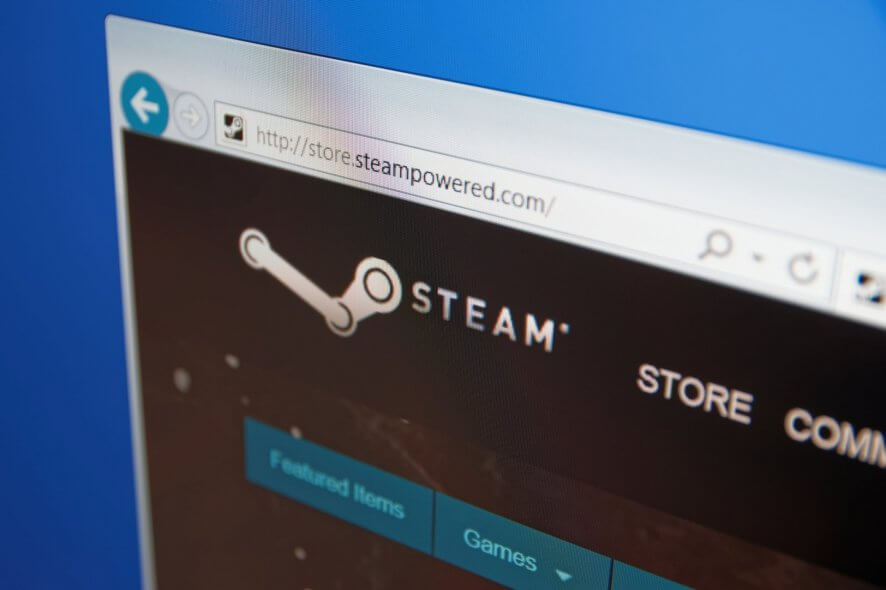
- Problema de autorización
- Dirección DNS rota
- Cliente de Steam obsoleto
- El cargador de clientes de Steam está activado.
¿Cómo solucionar el problema de "Configuración de almacenamiento no válida"?

Reinstalar el software de Steam
- Abra la utilidad Ejecutar pulsando Windows + R.
- Escribe appwiz.cpl y haz clic en Aceptar.
- A continuación, seleccione Steam y haga clic en la opción Editar/Quitar.
- Sigue las instrucciones de desinstalación para desinstalar Steam.
- Reinicia Windows antes de reinstalar Steam.
- En la página de descarga del software, haga clic en Instalar Steam para obtener la última versión.
- Abre el asistente de instalación de Steam para añadir el cliente del juego a Windows.
- Los usuarios pueden volver a mover la carpeta de Steamapps a la carpeta de Steam.
Eliminación de la configuración de MountedDepots
- En primer lugar, asegúrate de que Steam está completamente cerrado.
- A continuación, abre la subcarpeta SteamApps dentro de la carpeta Steam en el Explorador de archivos.
- Haz clic con el botón derecho del ratón en el archivo appmanifest_[gameid].acf, selecciona "Abrir con" y, a continuación, selecciona un editor de texto (como el Bloc de notas) para abrir el archivo.
- Borra todos los números que aparecen en MountedDepots.
- Seleccione el archivo y haga clic en Guardar configuración.
- Después de eso, Steam instalará la configuración corregida de MountedDepots en el arranque.
Salir del programa beta de Steam
- Abre el cliente de Steam.
- Haga clic en el menú de Steam en la parte superior izquierda de la ventana del programa.
- En el menú, seleccione Configuración.
- En la ficha de la cuenta, haga clic en Editar para la participación beta.
- En el menú desplegable de Participación Beta, seleccione Eliminar de Todos los Programas Beta.
